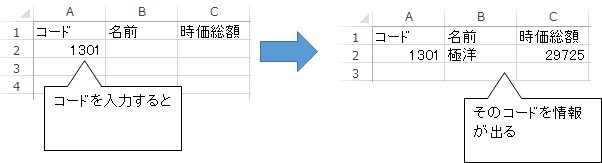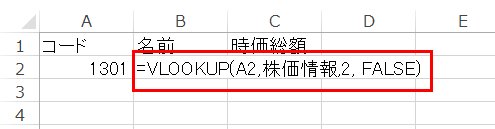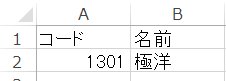データ活用方法・活用例
Excel VLOOKUP関数の使い方
エレフォロさんによるExcel VLOOKUP関数の使い方講座のまとめです。実際の株価データを使って、Excel初心者の方にも分かりやすく解説されています。VLOOKUP関数を使いこなすとExcelでのデータ分析の幅が一気に広がります。VLOOKUP関数を使ったことが無い方は、ぜひ一度お試しください。
いきなりやがVLOOKUPの使い方説明してみるやで
— エレ (@ele_folo) February 4, 2017
大した話じゃないんだけども
まず「VLOOKUP関数とやらは、何が良いの?」ということからですが、こういうことができます pic.twitter.com/NK1dieQ2gu
— エレ (@ele_folo) February 4, 2017
VLOOKUP関数は、セルにこう書きます
— エレ (@ele_folo) February 4, 2017
=VLOOKUP({検索するコードのセル位置},{検索するエリア},{表示する情報の列位置},FALSE)
それでは「コードを入力したら、そのコードの会社名と、時価総額が表示されるEXCEL」を作ってみましょう
— エレ (@ele_folo) February 4, 2017
1.銘柄情報シートの作成https://t.co/mtQcD59QDt
— エレ (@ele_folo) February 4, 2017
こもりばん様(@moriban )作成の、日本株全銘柄株価https://t.co/mtQcD59QDt
を開き、全銘柄情報をクリップボードにコピーします pic.twitter.com/cmWsdNhtSS
2.新規のシートにペーストします pic.twitter.com/1dMkeBl1ap
— エレ (@ele_folo) February 4, 2017
3.株価情報領域に名前付け
— エレ (@ele_folo) February 4, 2017
全てのセルを選択してから、その領域に名前を付けます。
必須の作業じゃないですが、関数使うときに便利なんです pic.twitter.com/U06v7kkhaI
4.コードから、名称、時価総額を参照するシートを用意する
— エレ (@ele_folo) February 4, 2017
新規にシートを作成し、1行目にタイトルをかきます pic.twitter.com/g5BtvkWvBl
5.「コードから名称を引っ張ってくるVLOOKUP関数」を書く
— エレ (@ele_folo) February 4, 2017
B2列に
=VLOOKUP(A2, 株価情報, 2, FALSE)
と書きます。
すると、なんとB2にコードに対応する企業名が!!! pic.twitter.com/d0NIbzM23t
何が起こったかというと、こういうことです pic.twitter.com/roJzv99GiF
— エレ (@ele_folo) February 4, 2017
同じ要領で、時価総額も表示してみましょう。
— エレ (@ele_folo) February 4, 2017
名称は2列目でしたが、時価総額は15列目なんで、
C2セルに
=VLOOKUP(A2,株価情報,15, FALSE)
と書きます。
すると、なんということでしょう。時価総額が表示されました。 pic.twitter.com/nJGxlFzCBE
以上、VLOOKUP講座ですた。
— エレ (@ele_folo) February 4, 2017
なかなか便利そうやろ?(完)
ちなみにGOOGLEスプレッドシートでも使えます
— エレ (@ele_folo) February 4, 2017
参考 VLOOKUP関数 「#N/A」表示の解消方法
せっかくなので、IFERRORとVLOOKUPについてお話したい。
— エレ (@ele_folo) March 14, 2017
といっても大した話じゃないんだけども
VLOOKUP関数を使って、そのコードがエリアに存在しない場合、
— エレ (@ele_folo) March 14, 2017
このようにエラーであることを示す「#N/A」が表示されます。
うっとうしいですね。 pic.twitter.com/tXSe0OKK8a
これを回避する関数がIFERROR です。
— エレ (@ele_folo) March 14, 2017
第1引数に、評価したい式(今回ならVLOOKUP)
第2引数に、エラーだった場合に表示する文字列
を指定します
=IFERROR(VLOOKUP($A3,日証金,6,FALSE), "コードなし")
と書くと、こうなります。
完 pic.twitter.com/ApwayqU0a0
何も表示したくない場合は、こうだ!
— エレ (@ele_folo) March 14, 2017
=IFERROR(VLOOKUP($A3,日証金,6,FALSE), "")
参考 VLOOKUP関数の高速化
vlookupはtrueで使った方がExcel処理が軽いらしいです。
— Yu♨ (@yu_love_jp) May 21, 2017
例)
=IF(A3=VLOOKUP(A2,表!$A$3:$B$1,1,TRUE), VLOOKUP(A3,表!$A$3:$B$1,2,TRUE), "")
のようにすると処理が速くなります。#出来高神拳
VLOOKUP関数の高速化は、こちらの情報が参考になります!^^)
— こもりばん (@moriban) May 21, 2017
大量データでの高速VLOOKUPhttps://t.co/NY5tckZ5Ni
「VLOOKUPを大量行に設定すると再計算がなかなか終わらなくなります。そんな場合に、高速にVLOOKUPを実行する方法です。」